灰色になっているiTunesの曲を修正する方法:あなたのためのガイド
あなたが初めてかどうか iTunes または、この素晴らしいアプリを長い間使用していますが、すべてではないにしても、いくつかに気づきました iTunesの曲がグレー表示される、あなたは正しいページにいます。 ユーザーはそれがどのように発生するのか疑問に思い、どのように修正できるかを尋ねてきましたが、修正するための最終的な解決策を見つけていません。
しかし、それはエラーですか? iTunesシステムの不具合ですか? iTunesの曲は、携帯電話のシステム操作に根ざしているためにグレー表示されていますか? これらの質問に対する答えが何であるかを知り、曲がグレー表示されることなくiTunesを軌道に戻すためのすべての可能な最善の方法を探りましょう。
コンテンツガイド パート1。なぜいくつかのiTunesの曲が灰色になっているのですか?パート2。灰色になっているiTunesの曲を修正する方法は?パート3。ボーナス:オフラインで再生するためにiTunesの曲をダウンロードする方法は?パート4:結論
パート1。なぜいくつかのiTunesの曲が灰色になっているのですか?
すべてがうまくいくように思えるのはイライラします。そして、仕事に行く途中やその日の用事でiTunesで音楽をストリーミングしたい瞬間。
理由 iTunesの曲がグレー表示される 多くの要因によって引き起こされます。 それはあなたが起こる通常のこととしてあなたが考えるであろうものだけではありません。 iTunesの曲がグレー表示されている場合、XNUMXつ確かなことは、お気に入りの音楽を聴くためのアクセス権がないことを楽しむことができないということです。
この問題は、すでに数百人のiTunesユーザーから数え切れないほど報告されています。 これには解決策がありますが、iTunesの曲が予告なしにグレー表示される理由を完全に理解しておくとよいでしょう。 以下のリストを見て、これらの理由のXNUMXつが実際にあなたの側で起こっているかどうかを判断してください。
ライセンスの問題
通常、プラットフォームコンテンツは、iTunesStoreから購入するとライセンスを取得します。 これは基本的に、iTunes Storeから購入した音楽は、プライマリデバイスでのみ再生でき、別のデバイスでは再生できないことを意味します。
同期の問題
多くの場合、デバイスでの同期手順の失敗が原因で、iTunesの曲がグレー表示されます。
破損したファイル
音楽を別のデバイスに同期しようとしたときに、iTunesの曲が破損している可能性があります。 iTunesの曲に不足しているファイルがあり、別のデバイスで正しくデコードされていない場合、iTunesの曲は再生できません。
iTunesの曲の形式はサポートされていません
iTunesの曲とコンテンツは通常M4P形式です。 iTunes Storeからコンテンツを購入し、ファイル形式がiTunesアプリでサポートされていない場合、そのファイルは確実に再生されません。
iTunesファイルがありません
同期中にコンピュータがiTunesの曲から特定のファイルを見つけられない場合も、iTunesの曲はグレー表示になります。
曲はありません
すべての曲があなたの宗教や国で利用できるわけではありません。 曲の取得に成功しても、現在の場所で再生できないことを示さない場合があります。
変更または削除されたiTunesの曲
アーティストまたはコンテンツの所有者は、iTunesの曲のトラックを変更または変更したり、削除したりする権利があります。 そして、そうする場合、ほとんどの場合、エンドユーザーは通知を受け取りません。 したがって、曲はiTunesライブラリで自動的にグレー表示されます。
制限
ご存知のとおり、iTunesはアプリに歌詞を表示できることで人気があります。 トラックに露骨な内容が含まれている場合、iTunesはエンドユーザーによる曲の再生を自動的に制限することがあります。
iCloudで切断されました
iTunesとiCloudは相互にリンクされています。 iTunes Storeからライブラリに曲を購入すると、その曲は自動的にiCloudストレージに保存されます。 ただし、このオプションをオフに切り替えると、デバイスでiTunesの曲を再生できなくなる可能性があります。
パート2。灰色になっているiTunesの曲を修正する方法は?
私たちは、ライブラリでグレー表示されたiTunesの曲を修正するための解決策を模索しなければならない部分にいます。 これらの方法を注意深く読み、それに従って、自分に最適かどうかを確認してください。
iTunesの曲をライブラリに再度追加する
- iTunesライブラリを更新します
- すべての曲がライブラリにあることを確認してください
iTunesを再同期する
- ライブラリ上のグレー表示されたiTunesの曲を削除する
- iTunesライブラリとプレイリストを更新する
- iTunesの曲をデバイスのUSBケーブルで再同期します
iTunesの設定を確認する
- デバイスでiTunesを起動し、ライブラリに移動して、灰色のiTunesの曲を右クリックします
- 「選択を確認」を選択し、iTunesの曲をもう一度再生できるかどうかを確認します
iTunesのオーディオ形式を確認する
- デバイスでiTunesを起動し、グレー表示されている曲のタイトルを見つけます
- タイトルを右クリックして、「情報を見る」を選択します。
- 「ファイル」に移動し、「種類」を選択して、曲が保護されているかどうかを確認します。
- あなたが従う必要がある次のステップはあなたのiTunesの歌を灰色に変換するためのサードパーティのアプリを見つけることです。

iTunesの曲を再ダウンロードする
- デバイスでiTunesを起動し、メインインターフェイスの「iTunesStore」に移動します。
- 次に、「アカウント」のアイコンをクリックし、「購入済み」オプションを見つけて、ライブラリで購入したiTunesの曲のリストを表示します。
- 最後に、ライブラリでグレー表示されている曲を検索して、もう一度ダウンロードします。
デバイスを再認証します
- PCでiTunesアプリを開き、メニュータブから「保存」をクリックします。
- [ストア]で、[このコンピューターの認証を解除する]オプションをクリックし、iTunesからサインアウトします。
- PCを再起動し、iTunesを再度起動して、[ストア]に移動し、[このコンピューターを認証する]を選択します。
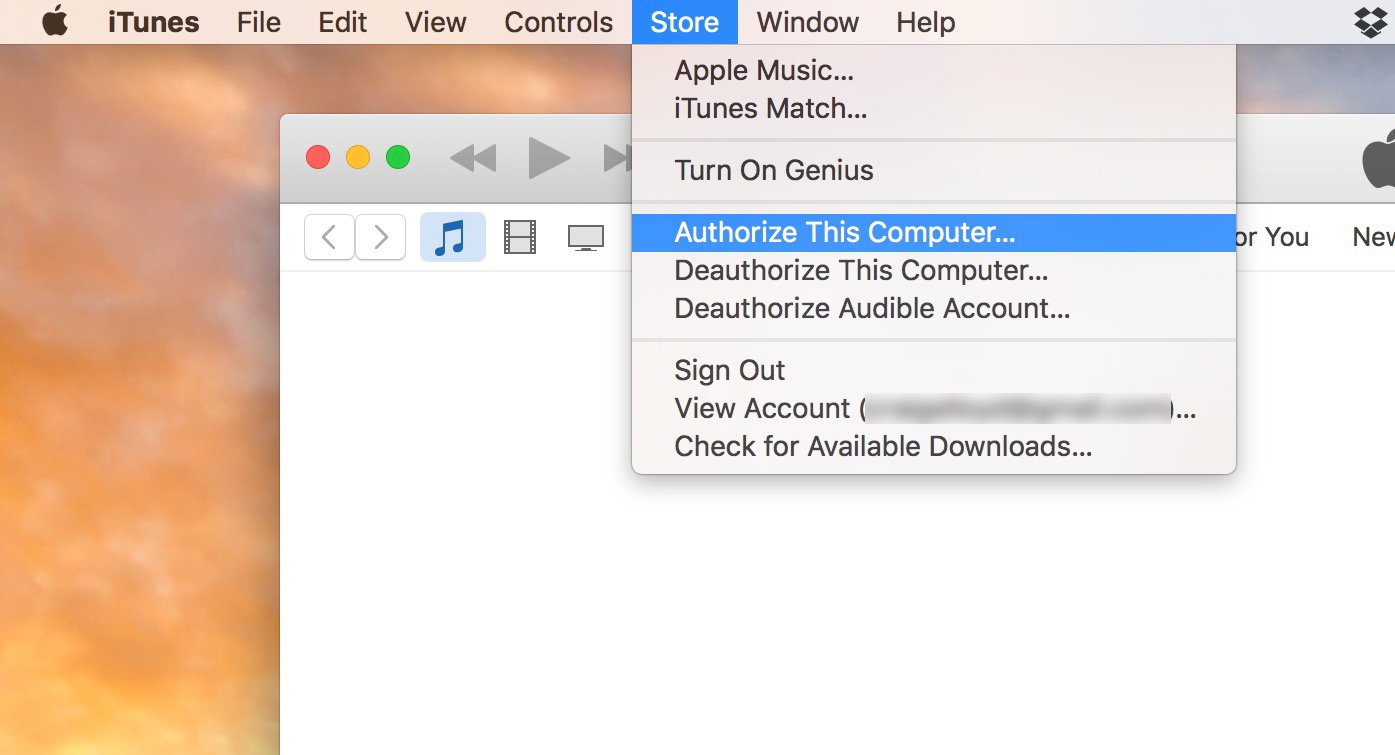
iTunesのアップデートバージョンを入手する
- 携帯電話の「設定」に移動し、「アプリ」でiTunesを見つけます
- iTunesアプリが更新されたバージョンを使用しているかどうかを確認します。
iOSデバイスを更新する
携帯電話の「設定」に移動し、「一般」をクリックして、使用しているiOSバージョンを確認します。
パート3。ボーナス:オフラインで再生するためにiTunesの曲をダウンロードする方法は?
解決策のXNUMXつに気付いた場合は、iTunesの曲がグレー表示される原因となる可能性のある形式について言及しています。 そうですね、その点とは別に、iTunesが音楽コンテンツに使用するFairPlayDRM保護もあります。 これは通常、ユーザーがアプリの外部または別のデバイスでiTunesの曲を再生できないことを意味します。
AMusicSoft Apple Music コンバータ は、iTunesの曲を変換し、二度とグレー表示しないようにするのに役立つソフトウェアアプリケーションです。 知っておくべきことは次のとおりです。
AMusicSoft Apple Musicコンバータ:
- iTunesの曲とAppleMusicをM4P形式に簡単に変換できます MP3へ
- 16%のオリジナルの音質を維持しながら、100倍の最速のダウンロードと変換速度でiTunesの曲を変換します
- FairPlayDRM暗号化を削除します iTunesの曲で
- 任意のデバイスでiTunesの曲を再生するための簡単なアクセス
- サブスクリプション後でも、デバイスでiTunesの曲をオフラインで自由に聴くことができます
- iTunesの曲やAudibleオーディオブックから購入したコンテンツを簡単に変換できます
パート4:結論
iTunes の曲がグレー表示されてストレスを感じるのを解消する方法は以上です。上記のリストからすべての方法を選択できますが、iTunes の曲を無制限にストリーミングするには、AMusicSoft Apple Music Converter を使用して iTunes の曲を変換してダウンロードしてください。待ち時間も長くなく、無料ですし、iTunes の曲がグレー表示になることを心配する必要もありません。
人々はまた読む
Robert Fabry は熱心なブロガーであり、テクノロジーに強い関心を持つ人物です。彼がヒントをいくつか共有することで、皆さんを魅了してくれるかもしれません。彼は音楽にも情熱を持っており、AMusicSoft で音楽に関する記事を執筆しています。